Ajastettujen päivitysten asettaminen
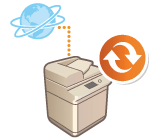 | Voit asettaa laitteen tarkistamaan säännöllisin väliajoin uuden firmwaren saatavuuden ja automaattisesti päivittämään laitteen firmwaren. |
 |
Tämän toiminnon voi suorittaa vain käyttäjä jolla on siihen valtuudet. Jos laiteohjelmiston lataus ei ole valmis tai ladattua laiteohjelmistoa ei ole otettu käyttöön, et voi suorittaa ajoitettua päivitystä. |
1
Käynnistä Remote UI (Etäkäyttöliittymä) -sovellus. Remote UI (Etäkäyttöliittymä) -sovelluksen käynnistäminen
2
Valitse portaalisivulla [Settings/Registration]. Remote UI (Etäkäyttöliittymä) -sovelluksen ikkuna
3
Valitse [License/Other]  [Register/Update Software].
[Register/Update Software].
 [Register/Update Software].
[Register/Update Software].4
Valitse [Scheduled Update Settings]  [Edit...].
[Edit...].
 [Edit...].
[Edit...].5
Valitse [Enable scheduled update settings] -valintaruutu ja määritä tarvittavat asetukset.
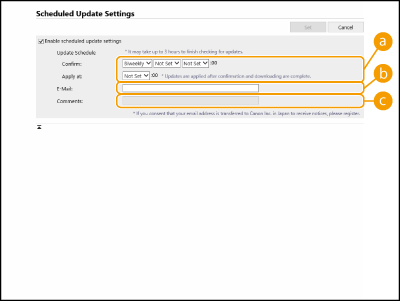
 [Update Schedule]
[Update Schedule][Confirm]
Valitse jakso ([Biweekly] tai [Weekly], päivä ([Sun] – [Sat]) ja aika). Aika esitetään 24-tunnin muodossa. Firmwaren tarkistus saattaa kestää jopa 3 tuntia alkaen määritetystä kellonajasta.
Valitse jakso ([Biweekly] tai [Weekly], päivä ([Sun] – [Sat]) ja aika). Aika esitetään 24-tunnin muodossa. Firmwaren tarkistus saattaa kestää jopa 3 tuntia alkaen määritetystä kellonajasta.
[Apply at]
Valitse ladatun laiteohjelmiston käyttöönottoaika.
Valitse ladatun laiteohjelmiston käyttöönottoaika.
 [E-Mail]
[E-Mail]Syötä järjestelmänvalvojan sähköpostiosoite. Voit vastaanottaa s-posteja sen mukaan, mikä päivitystila on lähetetty jakelupalvelimelta.
 [Comments]
[Comments]Syötä kommentti joka lisätään automaattisesti s-postiin. Jos mallinimi syötetään, voit tunnistaa millaisesta laitteesta s-posti on lähetetty.
 |
Jos aikaisemmin ladattua firmwarea ei ole otettu käyttöön ajastetulla päivityksellä, ei seuraavaa ajastettua päivitystä suoriteta. Jos ajoitettu päivitys on käytössä, laiteohjelmistopäivitys otetaan käyttöön määritettynä aikana sen jälkeen, kun uusi laiteohjelmisto on ladattu jakelupalvelimelta. Kun sovellus on valmis, laite käynnistyy uudelleen automaattisesti. |
6
Valitse [Set].